Այսպիսով, դուք պետք է նկարը կտրեք մի քանի մասի: Accշգրիտ, ճշգրիտ և արագ դա կարելի է անել ՝ օգտագործելով Photoshop: Անկախ նրանից ՝ դա կայքէջի ձևանմուշ է, տպագրության պաստառ և դրան հաջորդող սոսնձում, կամ որևէ այլ բան, նկարը կտրելու սկզբունքը մնում է նույնը:
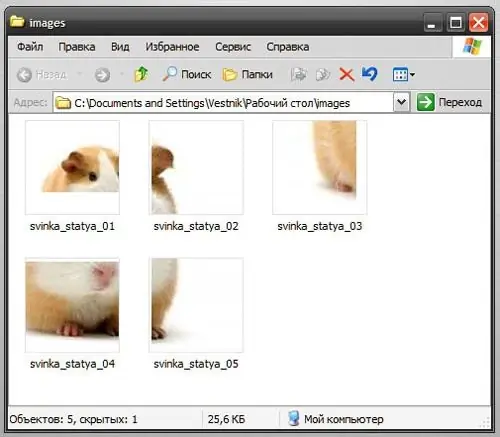
Դա անհրաժեշտ է
համակարգիչ, ֆոտոշոփ
Հրահանգներ
Քայլ 1
Նախ, եթե դեռ կարգավարներ միացված չեք, միացրեք դրանք (Ctrl + R): «Դիտել» ընտրացանկում «Կառավարիչներ» առարկայի կողքին պետք է լինի նշիչ: Այժմ դուք ունեք նկարազերծման հնարավորություն ՝ օգտագործելով ուղեցույցներ:
Քայլ 2
Տեղափոխեք մկնիկը տիրակալին, սեղմեք ձախ մկնիկի կոճակը և քաշեք: Այս դեպքում դուք «քաշեք» քանոնից ուղեցույց `գունավոր բարակ գիծ: Այսպիսով, դուք կարող եք հանել այնքան ուղեցույց, որքան ցանկանում եք:
Ուղղահայաց ուղեցույցը երկարացնելու համար ուղղահայաց քանոնից քաշեք ձախ: Հորիզոնական ուղեցույցը նույն ձևով հանվում է հորիզոնական վերին քանոնից:
Քայլ 3
Ապագայում ուղեցույցների երկայնքով նկարը կնշվի առանձին տարրերի `դրանց հետագա կտրման համար: Հետևաբար, սա ամենաառանցքային քայլն է: Ուղեցույցի դիրքը անհրաժեշտության դեպքում կարող է փոխվել: Դա անելու համար կուրսորը տեղափոխեք դեպի այն, որպեսզի դրա պատկերակը փոխվի և քաշեք այն մկնիկի ձախ կոճակի միջոցով:
Քայլ 4
Ուղեցույցների տեղադրումն ավարտելուց հետո գործիքագոտուց ընտրեք Nesting գործիքը: Այն նաև հաճախ անվանում են «դանակ» ՝ արտաքին նմանության համար: Այս գործիքի օգնությամբ նկարը կկտրվի: Բերեք այն առաջին բեկորի վերին ձախ անկյունում և ընտրեք ցանկալի տարածքը: Դա անելը բավականին հեշտ է, քանի որ գործիքը ինքնին «կմնա» ուղեցույցներին:
Քայլ 5
Հիշեք, որ հիանալի արդյունքի համար չպետք է ընտրեք հատվածի կեսը, բայց կարող եք միանգամից ընտրել բազմաթիվ կտորներ: Էկրանի նկարում նկարը բաժանված է ուղեցույցների ՝ վեց բեկորների, բայց «Նշման» գործիքի միջոցով ընտրվել են ընդամենը 5 բլոկներ (առաջինը և երկրորդը զուգորդվում են մեկի մեջ): Այսպիսով, արդյունքը կլինի ընդամենը հինգ բեկոր:
Քայլ 6
Բոլոր բեկորներն ընտրելուց հետո մնում է միայն պահպանել ձեր արդեն կտրված նկարը: Դա անելու համար File ընտրացանկից ընտրեք Պահել վեբ և սարքերի համար: Դրանից հետո հայտնվող երկխոսության դաշտում ընտրեք պատկերները, որակի մակարդակը, ձևաչափը պահպանելու համար պահոցը և կտտացրեք «Պահել» կոճակին: Կտրված պատկերի յուրաքանչյուր հատված կպահպանվի առանձին ֆայլում:






